Update Galaxy S4 Active naar xxubml3 Android 4.2.2
De eerste versie van de XXUBML3 Android 4.4.2 Jelly Bean heeft veel lof ontvangen, voornamelijk omdat er aanzienlijk weinig insecten zijn en de versie al voorziet in een solide ervaring. De enige klacht is dat de gebruikers geen widgets op het vergrendelingsscherm kunnen toevoegen, maar dit kan eenvoudig worden opgelost met een eenvoudige software-update. Het opwekken van de opwinding van Android-gebruikers (met name Samsung-gebruikers) is het feit dat de officiële firmware voor Android 4.4.2 Jelly Bean beschikbaar is voor Samsung Galaxy S4 Active. Gebruikers hebben de mogelijkheid om de firmware te krijgen door de update via Samsung Kies of OTA te ontvangen, of door het handmatig te installeren.
Dit artikel leert u het stap voor stap proces van het handmatig installeren van Android 4.4.2 Jelly Bean op uw Samsung Galaxy S4 Active. Het is een officiële firmware, dus het rooien van uw apparaat of het gebruik van aangepast herstel is niet nodig. Voorkennis van Odin zou handig zijn. Voor de eerste timers, lees zorgvuldig door zodat u geen stap zal missen.
Voordat u het installatieproces begint, let op enkele belangrijke dingen:
- Deze stap voor stap handleiding kan worden gebruikt Alleen voor Samsung Galaxy S4 Active
- Maak een back-up van uw berichten, bellogboeken en contactpersonen, zodat u nog een kopie van deze relevante gegevens hebt, zelfs als u gegevensverlies tegenkomt
- Maak een back-up van de EFS-gegevens van uw mobiele telefoon om ervoor te zorgen dat uw apparaat connectiviteit heeft
- Zorg ervoor dat uw batterij niveau voldoende is (tenminste 85 procent)
- Laat de USB-debugging-modus toe
- De methoden die nodig zijn om gepersonaliseerde terugvorderingen, ROM's te flitsen en uw telefoon te wortelen, kunnen ertoe leiden dat u uw apparaat brickt.
- Als u uw toestel wortelt, wordt ook de garantie vervallen en komt het niet meer in aanmerking voor gratis apparaatdiensten van fabrikanten of garantieproviders. Wees verantwoordelijk en houd dit in gedachten voordat u besluit om op eigen verantwoordelijkheid te gaan. In het geval dat er een ongeluk optreedt, mogen wij of de fabrikanten nooit verantwoordelijk worden gehouden.
- Al je appgegevens worden uit je toestel gewist, je gebruikt aangepaste ROM en je gaat deze ROM bijwerken
De officiële firmware installeren voor XXUBML3 Android 4.4.2 Jelly Bean
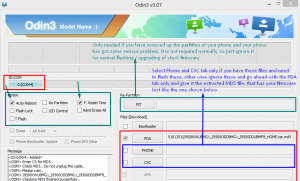
- Download Android 4.4.2 I9295XXUBML3 voor Samsung Galaxy S4 Actief op uw computer
- Pak het zip-bestand uit
- Schakel uw apparaat uit
- Schakel het opnieuw in terwijl u op de knoppen home, power en volume klikt totdat de tekst op het scherm verschijnt
- Druk op de volumetoets om door te gaan
- Controleer of uw USB-drivers zijn geïnstalleerd
- Open Odin op uw computer
- Sluit uw Galaxy S4 Active aan op uw computer terwijl het in de downloadmodus is. De Odin-poort wordt geel met COM-poortnummer als het apparaat correct op de computer is aangesloten
- Selecteer PDA en zoek naar het bestand genaamd I9295XXUBML3_I9295XXUBML3_I9295XXUBML3.md5. Anders, zoek het bestand met de grootste maat
- Open Odin en laat Auto Reboot en F.Reset toe
- Druk op de knop Start en wacht tot de installatie klaar is. Het apparaat wordt opnieuw gestart zodra het is voltooid
- Haal de Galaxy S4 Active uit uw computer zodra u het startscherm van uw apparaat ziet
Wordt vastgelopen in bootloop bij het bijwerken vanaf een aangepaste ROM
Het proces om weer op het spoor te komen als uw toestel vast zit in de bootloop is eenvoudig.
- FlashCustom Recovery
- Klik op Recovery
- Schakel uw apparaat uit
- Schakel het opnieuw in, terwijl u op de toetsen home, power en volume drukt totdat de tekst op het scherm verschijnt
- Ga naar Advance en kies Wipe Devlink Cache
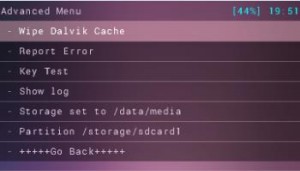
- Draai terug en klik op Cache partitie wissen
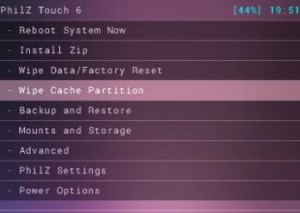
- Kies Reboot System Now
.
Op dit moment heeft u uw apparaat nu succesvol bijgewerkt op Android 4.2.2 Jelly Bean! Als u wilt controleren of dit waar is, open u het menu Instellingen en klik op Over.
Als u verdere vragen hebt of als u uw upgradeervaring wilt delen, kunt u dit doen via het commentaar gedeelte!
SC






